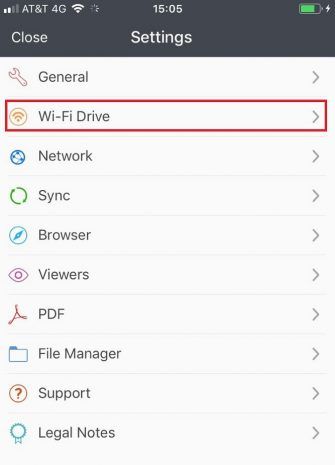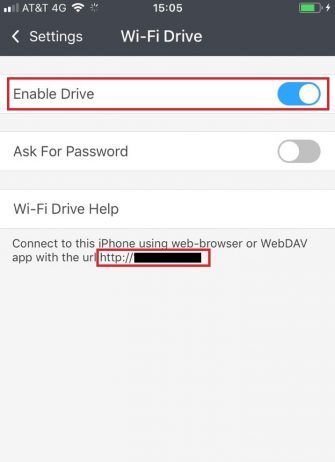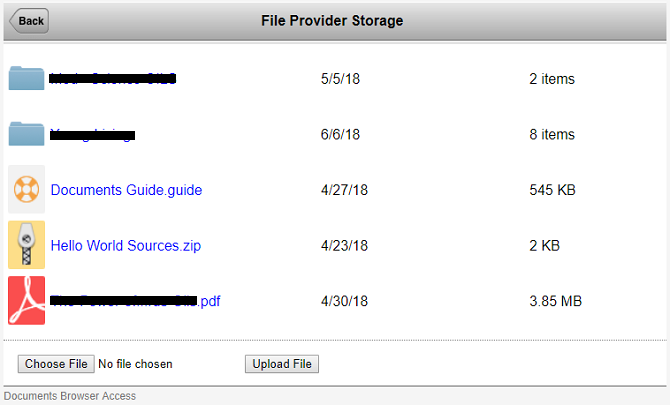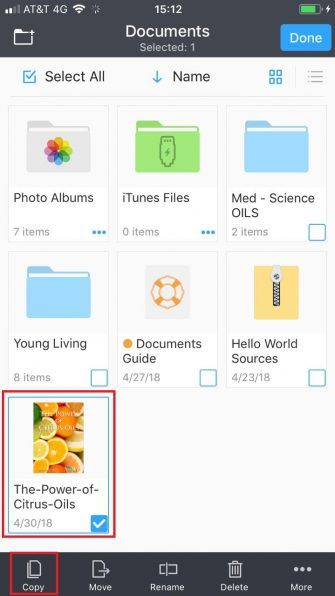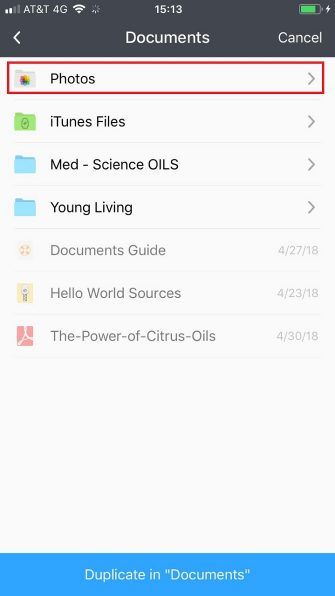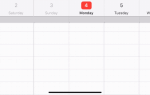Содержание
- 1 1. Почему фотографии исчезают с рулона камеры
- 2 2. Как восстановить удаленные видео с камеры Roll
- 3 3. Как перенести видео с ПК на камеру Roll
- 4 4. Как скрыть фотографии в фотоаппарате
- 5 5. Как отправить с камеры Roll на Snapchat
- 6 6. Как сделать резервную копию iPhone Camera Roll
- 7 7. Как скачать видео с Google Drive на камеру Roll
- 8 8. Как прыгнуть на дно рулона камеры
- 9 IPhone Camera Roll объяснил
Если вы заядлый пользователь iPhone, вы можете подумать, что уже знаете все о Camera Roll вашего устройства. В конце концов, это просто прокручиваемый список ваших фотографий, верно?
Неправильно!
Это намного больше, чем это. Продолжайте читать, пока мы исследуем некоторые менее известные уловки ролла и даже находим ответы на общие вопросы и вопросы.
1. Почему фотографии исчезают с рулона камеры
Многие люди жалуются на то, что все их фотографии внезапно исчезают из «Фотопленки». Часто это вызвано неверно настроенной учетной записью iCloud.
,
Две общие проблемы с аккаунтом могут привести к неожиданному исчезновению ваших фотографий:
- Вы вошли в другую учетную запись iCloud.
- Вы отключили синхронизацию фотографий iCloud.
Чтобы проверить, что вы вошли в правильную учетную запись iCloud, перейдите на Настройки> [Имя] и убедитесь, что указанный вами адрес электронной почты связан с той учетной записью iCloud, которую вы хотите использовать. Если это не так, прокрутите вниз до Выход и введите свои правильные учетные данные.
Чтобы снова включить синхронизацию фотографий iCloud, перейдите в Настройки> [Имя]> iCloud> Фотографии и включить Библиотека фотографий iCloud а также Мой фотопоток.
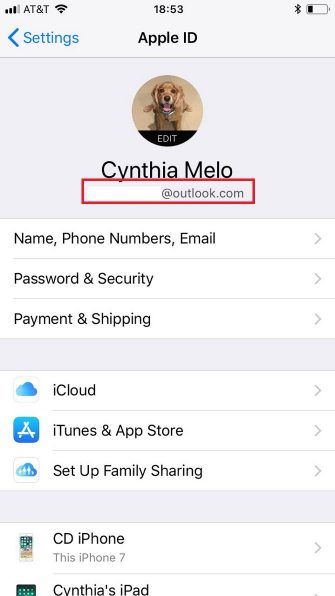
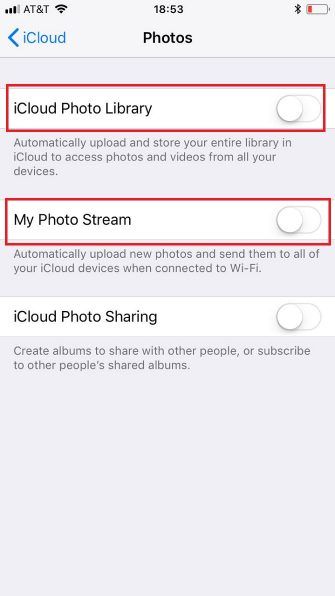
Также многие пользователи сообщали, что их фото исчезли после обновления до iOS 11
, Исправить это просто: просто выключите телефон и снова включите его.
2. Как восстановить удаленные видео с камеры Roll
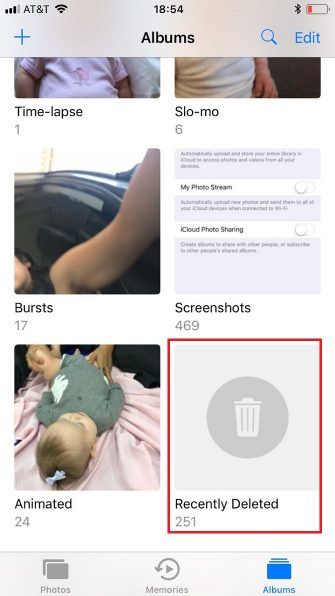

Либо вы, либо кто-то, пользующийся вашим телефоном, могли случайно удалить некоторые фотографии или видео. Это еще одна причина таинственного «исчезновения» фотографий из приложения.
К счастью, легко восстановить удаленные фотографии и видео на вашем iPhone. Они сидят в Недавно удалено папка в течение 30 дней после удаления.
Вы можете проверить содержимое этой папки, перейдя в Фотографии> Альбомы> Недавно удаленные. Чтобы восстановить фотографию, нажмите на изображение и выберите оправляться.
3. Как перенести видео с ПК на камеру Roll
Если вы используете встроенные в iTunes инструменты для передачи видео с ПК или Mac на iPhone, они не будут отображаться в Camera Roll. Вместо этого они доступны только в библиотеке видео.
Итак, как вы заставляете их появляться в списке? Вам нужно использовать стороннее приложение под названием Documents, которое можно бесплатно загрузить.
Замечания: Прежде чем продолжить, убедитесь, что ваш телефон и компьютер подключены к одной и той же сети Wi-Fi.
- Загрузите и установите документы приложение на вашем устройстве.
- Откройте приложение и перейдите к Настройки> Wi-Fi Drive.
- Сдвиньте переключатель рядом с Включить диск в На позиция.


- Запишите IP-адрес, указанный под параметрами.
- Откройте веб-браузер на своем компьютере, введите этот IP-адрес и нажмите Войти.
- Нажмите на Выберите файл и выберите файл на вашем компьютере.
- Нажмите Загрузить файл.

- Откройте приложение Документы на вашем телефоне во второй раз.
- Нажмите редактировать в верхнем правом углу.
- Выберите фотографии, которые вы хотите добавить в рулон.
- Нажмите копия.
- Перейдите к Документы> Фотографии.
- Нажмите копия снова.


Ваши видео теперь будут видны в Camera Roll.
4. Как скрыть фотографии в фотоаппарате
Знаете ли вы, что вы можете скрыть фотографии с камеры Roll? Это дает преимущества в отношении конфиденциальности, но также позволяет вам превращать «Фотопленку» в список высококачественных изображений и видео, которые вы можете показывать другим людям.
Процесс скрытия фотографий и видео прост:
- Открой Фото приложение.
- Найдите фотографии, которые вы хотите скрыть.
- Откройте фото.
- Нажмите на Поделиться значок.
- Выбрать Спрятать из всплывающего меню.
- Согласитесь с подтверждением на экране.
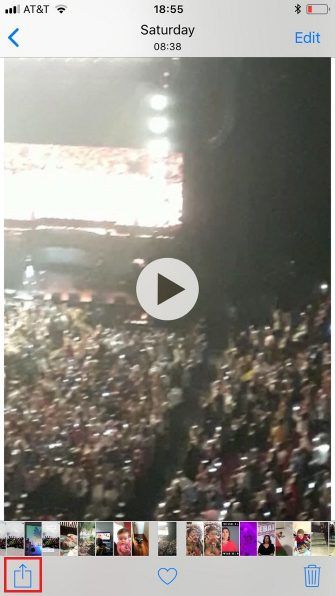
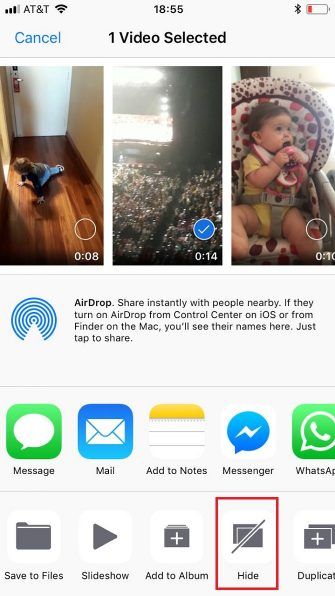
Если вы передумали и хотите показать картинку, следуйте этим инструкциям:
- Открой Фото приложение.
- Идти к Альбомы> Скрытый альбом.
- Найдите фотографию, которую хотите показать.
- Перейдите к Поделиться> Показать.
5. Как отправить с камеры Roll на Snapchat
Собственно, невозможно передать файл из вашей Фотопленки в Snapchat Story. Вы можете отправить его в чате, найдя фото или видео в Фото приложение и собирается Поделиться> Snapchat. Однако, как знают пользователи Snapchat, этот метод не повлияет на ваш счет или Snapstreak.
,
Если вы хотите поделиться видео непосредственно в истории Snapchat, вам потребуется сделать джейлбрейк устройства и установить приложение Phantom через Cydia.
Предупреждение: Использование стороннего приложения для публикации в Snapchat противоречит условиям обслуживания и может заблокировать вашу учетную запись на 24 часа. Повторные нарушения могут привести к окончательному отключению Snapchat вашей учетной записью. Это одна из причин, почему джейлбрейк действительно не стоит того
,
6. Как сделать резервную копию iPhone Camera Roll
Поскольку Apple невероятно скупа с объемом бесплатного хранилища iCloud, которое она предоставляет вам, многие люди не понимают, что их фотографии не сохраняются.
Самое простое решение — установить стороннее приложение от менее скупого поставщика, даже если вы используете его только для функций резервного копирования. Google Photos — отличный вариант; если вы готовы немного пойти на компромисс в отношении качества, вы можете создавать резервные копии неограниченного количества изображений в облачной службе.
Кроме того, вы можете создавать резервные копии фотографий с помощью приложения «Файлы» или вручную создавать резервные копии изображений на компьютере.
с помощью iTunes. Подключите телефон к компьютеру, нажмите на Импортировать и выберите нужный пункт назначения.
7. Как скачать видео с Google Drive на камеру Roll
В конце 2014 года Google обновила приложение Drive для iOS. В рамках обновления компания добавила функцию, которая позволяет сохранять фотографии и видео из вашей учетной записи непосредственно в Camera Roll.
Следуйте этим инструкциям, чтобы начать:
- Установите Google Drive и войдите в систему.
- Откройте приложение и найдите фотографию или видео, которое вы хотите добавить в Camera Roll.
- Нажмите на три вертикальные точки рядом с файлом.
- Выбрать Отправить копию.
- выберите Сохранить изображение.
Ваше фото / видео теперь будет видно в Camera Roll.
8. Как прыгнуть на дно рулона камеры
Если вы долгое время пользовались iPhone, ваш список фотографий в Camera Roll может быть очень длинным. Вы будете яростно ползать в течение часа, чтобы добраться до этой удивительной картины восхода солнца, который вы сделали пять лет назад.
Но когда вы в конечном итоге доберетесь, действительно ли вы хотите потратить еще один час, чтобы вернуться к нижней части списка и вашим самым последним снимкам? Конечно, нет.
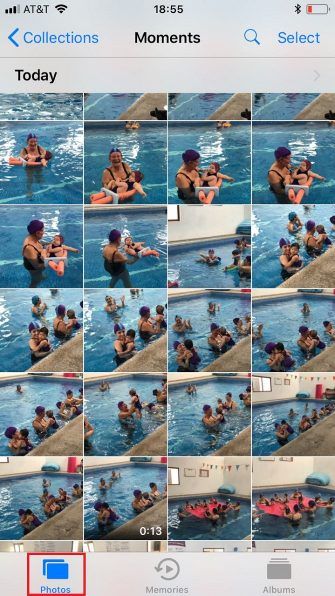
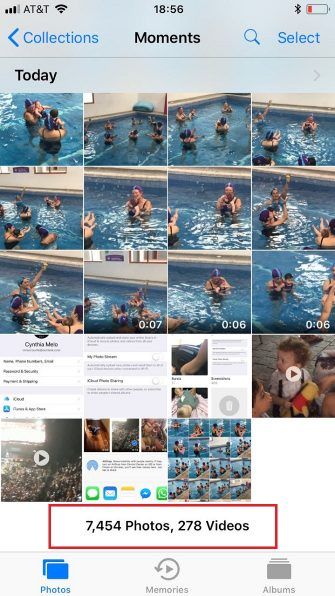
К счастью, есть малоизвестный жест, который позволяет прыгнуть прямо в нижнюю часть камеры. Просто нажмите на Фото вкладка внизу экрана; Вы вернетесь туда, где вы начали в одно мгновение.
IPhone Camera Roll объяснил
Мы говорили правду, когда говорили, что в «Фотопленке» гораздо больше, чем кажется на первый взгляд.
Если вы хотите получить больше советов по использованию камеры iPhone, ознакомьтесь с нашим списком настроек камеры iPhone, которые необходимо использовать, чтобы делать более качественные фотографии.
,